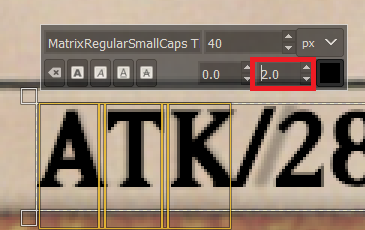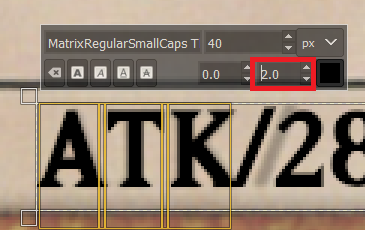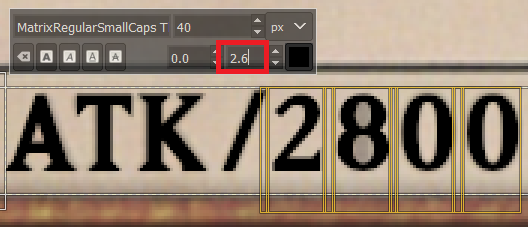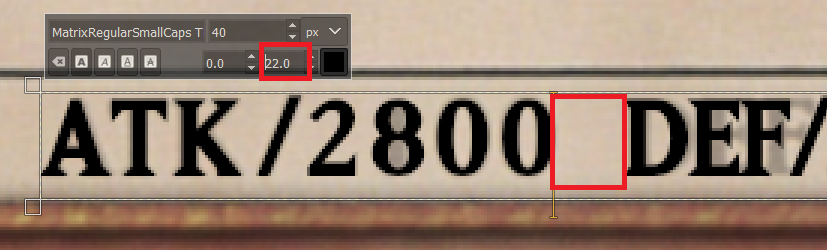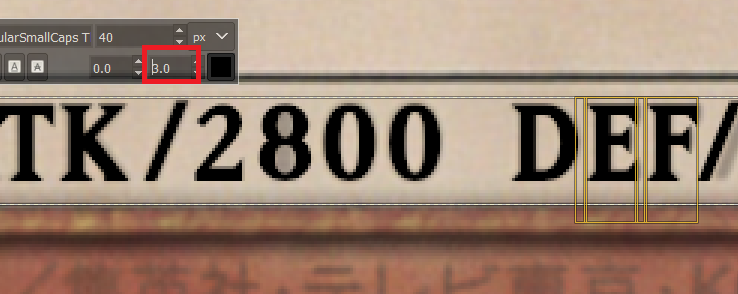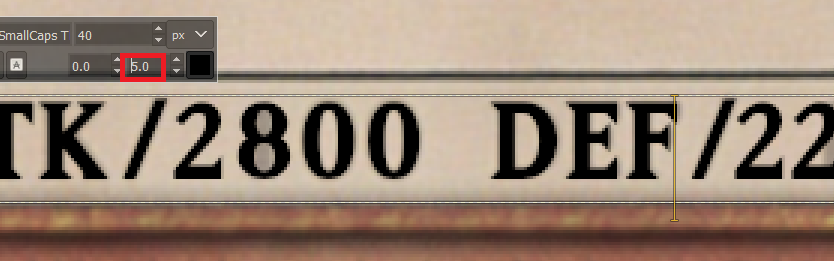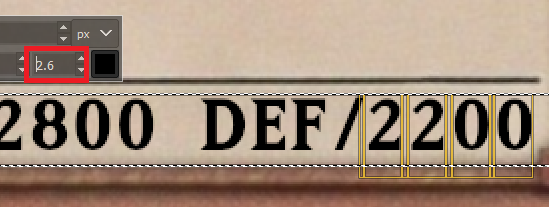前回は記事を一つ使って「テキスト入力に使うフォント探し」をしましたが、今回はそのフォントを使ってテキストを入力していきます!
この記事で「オリカのデータの作成」は最後になります。
ゴールまであと少し、最後までお付き合いいただければ幸いです!
今回の記事でつくるもの
今回の記事では「名前」「種族」「効果」そしてそれらの「ルビ」を入力していきます。

全体の流れ
- 「名前」の入力
- 「種族」の入力
- 「効果」の入力
- 「ルビ」の入力
「名前」の入力
この工程の目標
名前を入力する

必要な物
- 今まで作ってきたオリカのデータ
まずは、カードの名前を入力していきましょう。
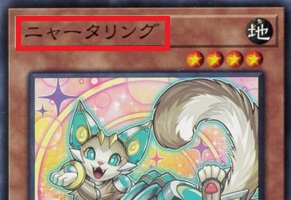
フォントツールの設定
「テキストツール」を選択します。
そして、フォントをGIMPに追加した「藍原筆文字隷書(AiharahudemojireishoFree)」にします。
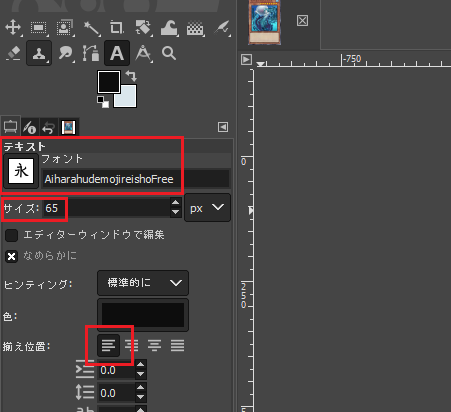
テキストツールの設定
- 【フォント】......藍原筆文字隷書(AiharahudemojireishoFree)
- 【サイズ】......筆者の環境だと65がちょうど良かったです
- 【揃え位置】......「左揃え」がおススメですが、お好みで大丈夫です
テキスト入力領域の作成
そしてカードの名前欄のところでマウスカーソルを引っ張ってテキストの入力領域を作ります。
後で文字は動かして調整するので、大体の場所で大丈夫ですよ!
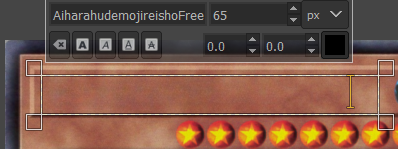
名前の入力
いよいよカードの名前を入力します。
本当は素材集でのこのイラストの名前である「宝瓶宮・アクエリウス」にしたかったのですが、フリー版には「瓶」の字がありませんでした。無念……。
なので、今回は「宝水宮・アクエリウス」にしました。
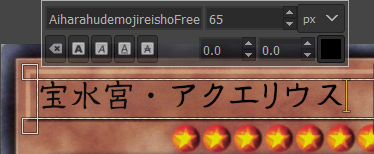
TIPS:文字が表示されない?

今回使用している「藍原筆文字隷書」はフリー版です。
「abcd」などの英字や一部漢字など、収録されていない字があります。
そういった字は入力しても表示されません。
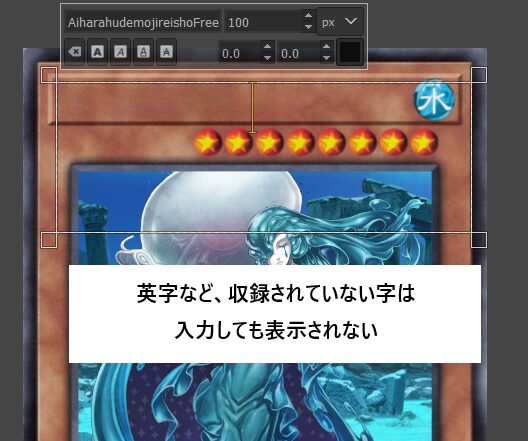
文字がちょっとクッキリし過ぎていると感じる方もいるかもしれませんが、印刷時には気にならないのでOKです!
文字の配置・字間の調整
文字を入力したらお次はテキストの配置をします。
文字の位置ですがこちらは体感でも良いですし、体感に抵抗があれば前回の下敷きを使う方法で良いです。
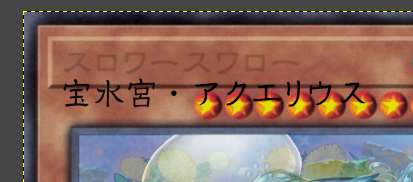
あとは字間ですが、こちらはGIMPの初期設定だとやや広いような気がしたので、少しだけ狭めます。
下敷きを参考にしながら「-3.0」しました。
※この値は作業を行う環境によって変動する可能性があります。
テキストを選択した状態(黄色い枠で囲われて状態)でないと意味が無いので注意!
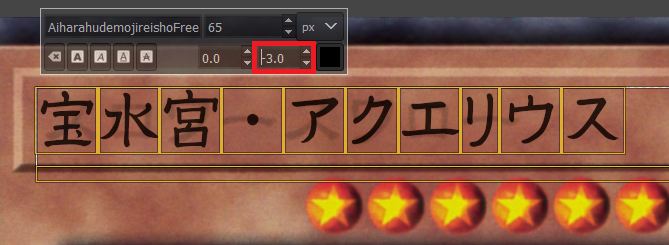
TIPS:名前の長さによる文字サイズの違い

遊戯王カードの名前の字サイズは全て同じではなく、名前が長くなると枠に収めるために字が縮小されます。
今回は、例として「死眼の伝霊ープシュコポンポス」と「いくらの軍貫」で「の」の部分を比べます


この時点で「プシュコポンポス」の方が文字がギュっとなっているように見えますね。
さらに拡大してみましょう。

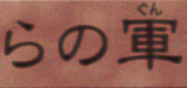
解像度は低いですが、ここまでくると一目瞭然です。
ちなみに、サイズが変わるのは横の幅だけで、縦の幅は変わらないようです。
下の画像は「プシュコポンポス」と「いくらの軍貫」を半透明にして重ねたものです。
「の」の横幅は違っていても縦幅は同じだと分かります。


名前が枠に収まらないぐらい長くなる場合は、縦の大きさは変えずに横の大きさだけを狭めましょう。
文字の横幅だけを縮小する方法はこの記事の最後に書いていますので、そちらを参考にしてみてください!
「種族」の入力
この工程の目標
種族を入力する

必要な物
- 今まで作ってきたオリカのデータ
次は、効果欄の上にある「種族」を入力します。

フォントツールの設定
フォントツールの設定は、サイズ以外名前の時と同じでOK。
そのサイズは、筆者の環境だと27~30が良い感じでした。
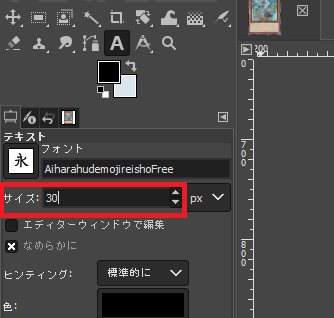
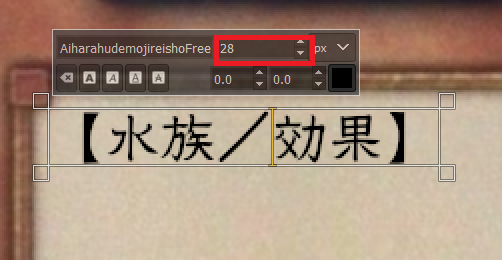
テキスト入力領域の作成
名前の時と同じように、ざっくりした場所に作成します。
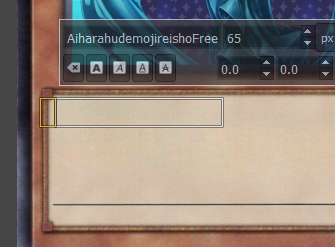
種族などの入力
そうしたら、種族を入力します。
今回はシンプルに【水族/効果】としました。
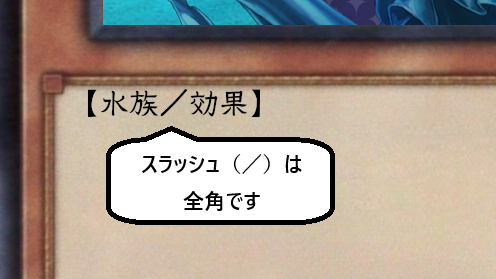
TIPS:遊戯王カードの種族欄について

種族欄は、種族だけでなくその他の重要な情報も記す場所となっています。



遊戯王カードには種族の他にも「カードタイプ(シンクロモンスター・エクシーズモンスター など)」「特殊召喚しかできない」【通常モンスター・効果モンスター】など、様々な区分が存在します。
表記の順番については
種族 > カードタイプ > 特殊召喚のみ > デュアル・スピリット ・ ペンデュラム・チューナー > 通常 or 効果モンスター
という感じでしょうか。

普通に間違っていたらごめんなさい! その場合は教えて頂けるととても助かります。
文字の配置・字間の調整
こちらも体感でも良いですし、下敷きを利用しても良いでしょう。
参考までに、種族欄は左上の四角よりほんのちょっとだけ手前ぐらいです。

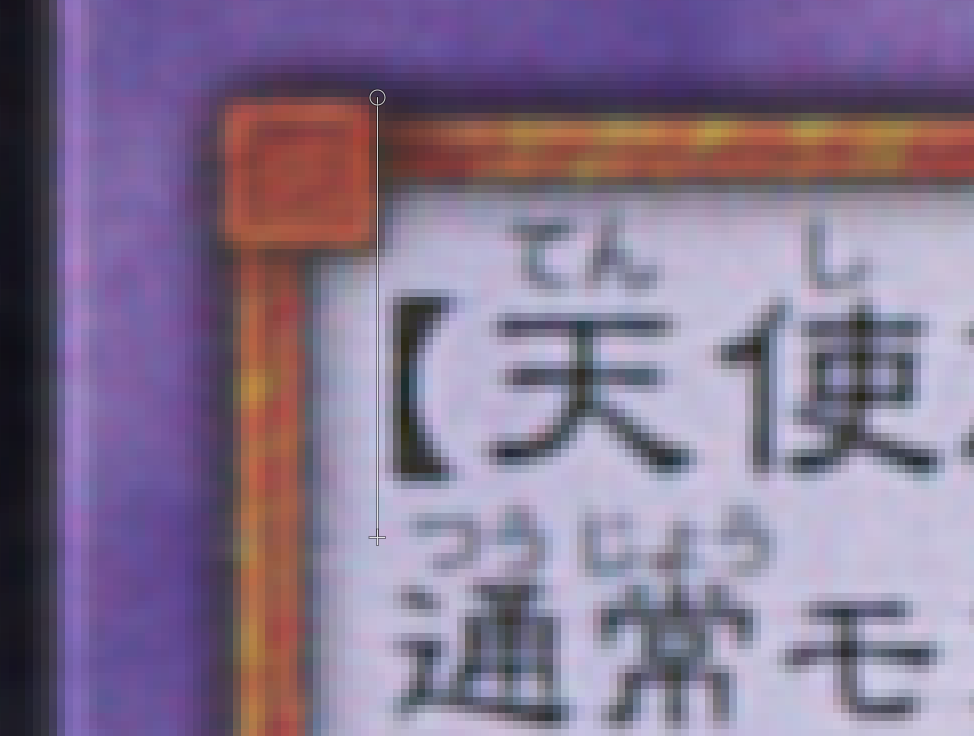
行間は、名前の時ほど「ちょっと広いかも?」って感じはしませんでした。
なので、筆者は字間は調整せず「0のまま」で終わります。
こんな感じでフィニッシュ!
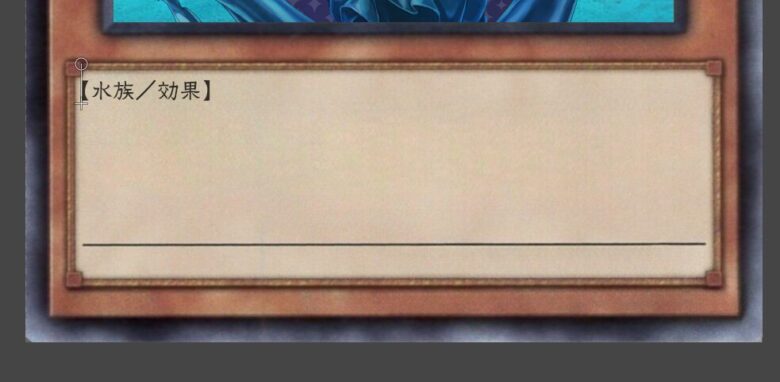
「効果」の入力
この工程の目標
効果を入力する

必要な物
- 今まで作ってきたオリカのデータ
多分、テキスト入力で一番大変なのが「効果」の入力でしょう。
まず入力する文字が多くて大変だし、そもそも効果を考えるのも大変。大変尽くしです。
とりあえず、もうすでに皆さんがオリカの効果を考えているという前提で先に進みます。
一応自分なりに「効果の作り方」を考察してみたので、まだ考え中の方の一助にでもなれば幸いです......!
TIPS:効果欄の作り方

「遊戯王の効果作り」は、妄想がはかどって楽しいですが難しい作業です。
以下、筆者が思う「遊戯王の効果作りに役立ちそうなこと」を記してみましたので、良ければ参考にしてみてください!
効果作りに役立ちそうなこと
- イラストからそのカードに合いそうな効果を考える
- 自分が使っているor使っていた遊戯王デッキのテーマに合わせてみる
- 原作の遊戯王キャラクターのデッキに入って良そうなカードを考える
- マスターデュエルのカード検索機能を使う
- 整合性なんて知るか! とにかくぶっ壊れカードを作ってやるぜ!
特に「マスターデュエルの検索機能」はおすすめですね。
例えば「墓地のカードを参照にするカードを作りたい」と思ったとき「墓地 カードが」で調べると、所持未所持問わず墓地に関連した効果を持つカードが表示されます。

今回私は「ダーク・アームド・ドラゴン」というモンスターを参考にして、オリカの効果を考えました。


筆者が一番遊戯王を楽しんでいた時代、筆者を一番苦しめた思い出のカードです。許さない。
↓が考えた効果です。
自分の墓地の水属性モンスターが5体以上の場合、このカードは手札から特殊召喚できる。
①:自分の墓地から水属性モンスター1体を除外し、フィールドのカード1枚を対象として発動できる。そのカードを除外する。
あとはこれを入力するのみ!
テキストツールの設定と入力
また選択領域を効果欄に張って、テキストを入力します。文字のサイズは筆者の環境だと21~23がちょうど良さそうでした。

ただしここで問題発生。
「藍原筆文字隷書」のフリー版には「①」と「殊」と「喚」がありませんでした。
「①」は「1」で代用するとして、「殊」と「喚」はどうするか......。
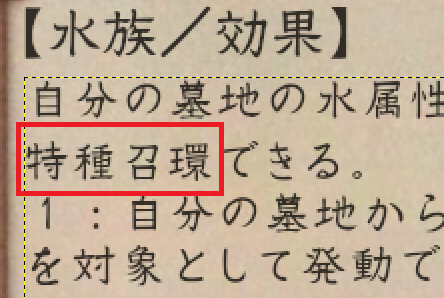
"特種召環"

パチモン感スゲェ!
まぁ、お試しだから、お試しだからさ......。 いつか有料フォント買うからよ......。
文字の配置・字間の調整
テキストの配置はいつも通り体感or下敷きを使ってもらうとして、問題は字間と行間です。
「効果」のテキストは、名前の時とは反対に字間・行間が詰まっているような気がします。
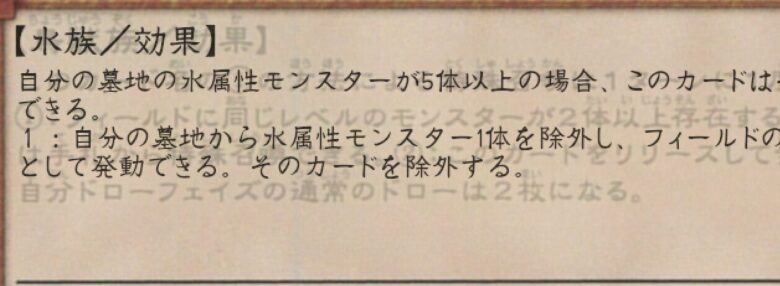

そもそも使っているフォントが違うので、気にしすぎても良くないんですけどね
とりあえず「字間を2.0~3.0」「行間を7.0~9.0」が、ちょうどいい数値だと思いました。(筆者の環境の場合です!)
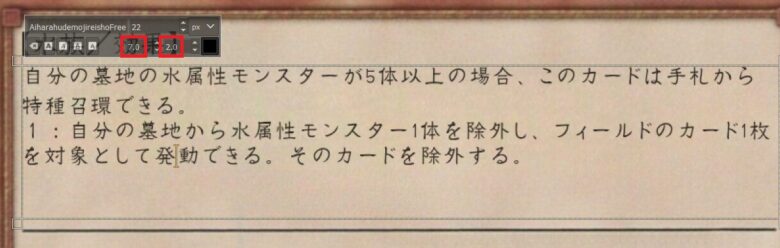
ただし、句点や:は例外で、今回使ったフォントだと離れすぎているので個別に調整します
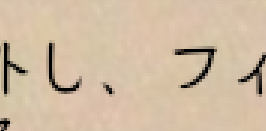

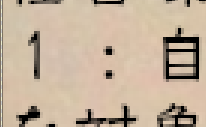
筆者は今回、以下のような設定にしました。
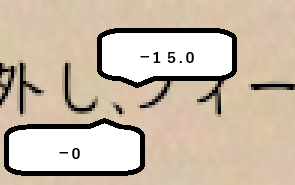
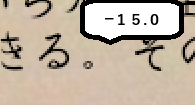
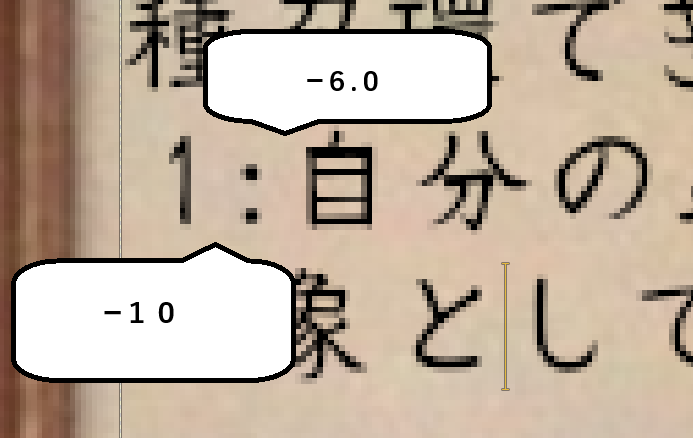
テキストの収め方の調整
遊戯王のテキストは、行の始まりと終わりが綺麗に並んでいるんですよね。


テキスト行の先頭部分を揃えるのは簡単です。
「移動ツール」でテキスト全体を動かせばOKですから。

しかし行の末尾の部分は、下の画像のように不揃いになっているのでは無いでしょうか?


ここを揃えるのが結構大変なんですよね.
①.選択領域を広げる
テキスト欄の選択領域を広げたり縮めることで、文字の収まりが変わることがあります。
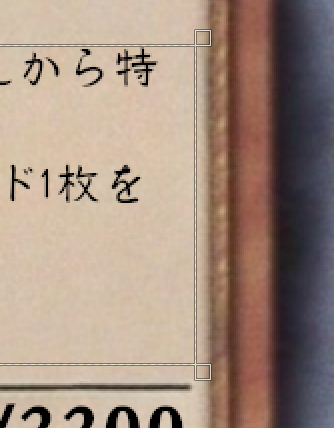
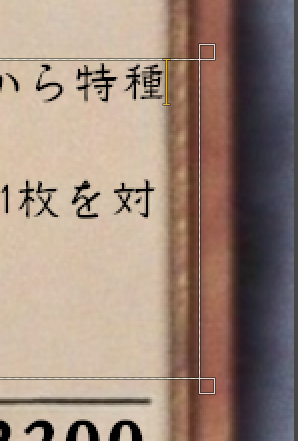
まずは選択領域を動かしてみるのが良いかと思います。
②.地道に字間を調整する
選択領域を調整したことで「対」の字は良い感じになったのですが「種」の方はまだ揃っていません。

なので、現在一括で2.0に調整されている字間を減らしていって「種」の字を「対」に合わせます。

字間を減らす文字の候補としては「特殊召喚」「〇属性」「手札」など、単語の間の字間を縮めると違和感がありません。

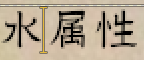
そうして、地道に単語同士の字間を調整した結果、テキストの行が綺麗に揃いました!


TIPS:効果の長さによるテキストサイズの違い

名前と同じように、効果欄でも長さによってテキストサイズに違いがあります
言葉だけだと説明が難しいので、2枚の遊戯王カードを見比べてみます。
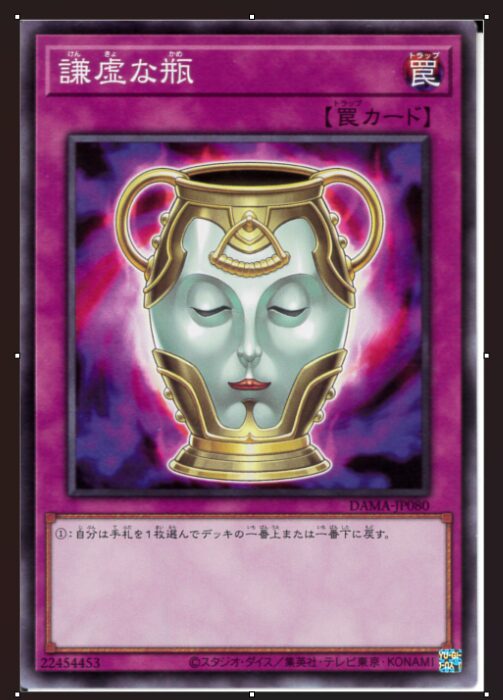

尋常じゃなく解像度が低くて申し訳ないのですが「自分」という文字を比べてみました。
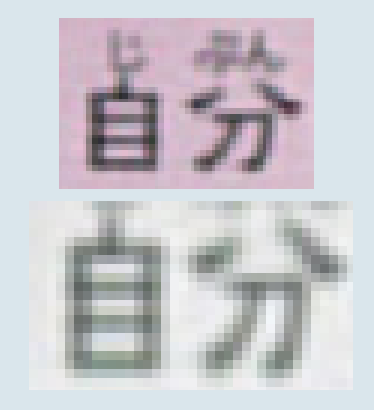
どうでしょう、テキストが効果欄パンパンに詰まったガイアームの方が細くないですが?
もう一箇所「デッキ」という文字を比べてみましたので、そちらも見てみます。
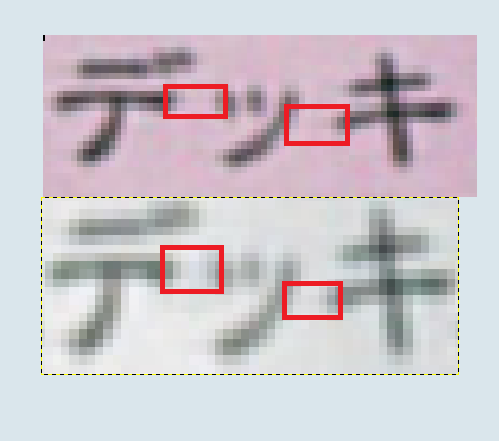
分かりにくいですが、それぞれの文字の間が詰まっていることが分かります。
このことから、効果欄も長さによっては横にギュッと縮小されるわけですね。
「攻守」の入力
この工程の目標
攻守を入力する
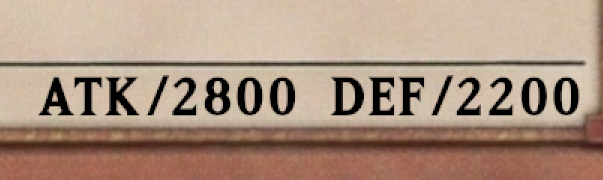
必要な物
- 今まで作ってきたオリカのデータ
テキスト入力次の作業は「攻守」の値の入力です。

領域選択&フォントツールの設定
まずは、フォントツールを選択して以下のように設定します。
- 【フォント】:MatrixRegularSmallCaps Thin
- 【サイズ】:40
- 【文字の太さ】:太字
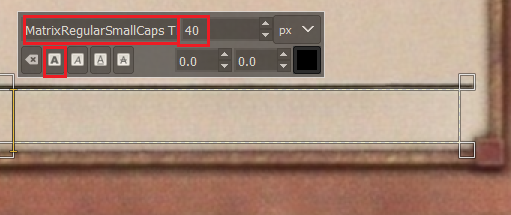
数値を入力
お次は、攻撃力と守備力の数値を入力します。
入力する際は半角英数字で
ATK/数値 DEF/数値
と入力します。

字間の調整
このままでは文字が詰まっているので、字間を調整して広くします。
テキストを「Alt」+「A」などで全選択して、字間調整の所に「3.8」と入力します。
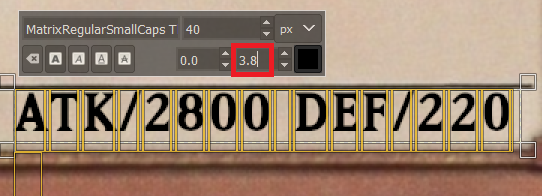
これでも微妙に本物とは異なるのですが、カード化した際には気にならないレベルだと思います。たぶん......。

「ルビ」の入力
今までで入力した「名前」「種族」「効果」の漢字の上にルビを振っていきます。
この工程の目標
ルビを振る
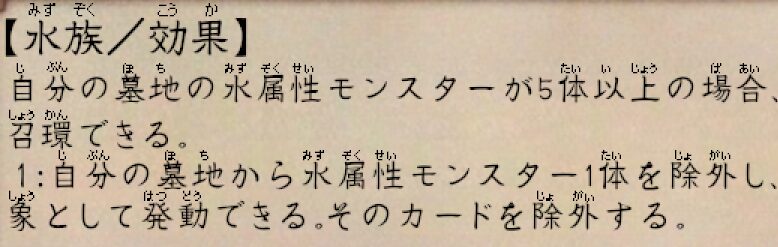
必要な物
- 今まで作ってきたオリカのデータ
「名前」のルビを入力
最初は「名前」のルビからです。
「テキストツール」を選択して「MS PGothic」を選んでサイズは13~15が良いでしょう。
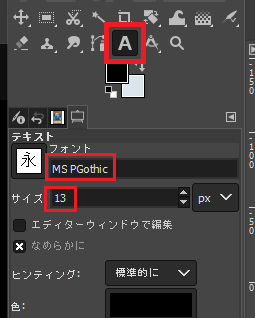
この時ルビは漢字の上に来ている点には注意です!


ルビの位置は下の画像の赤枠で囲った場所で調整します。
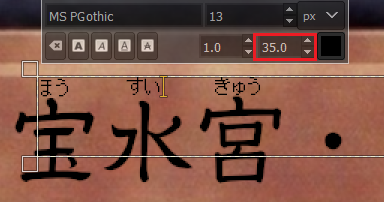
あと名前欄の枠からはみ出さないようにするのも気を付けましょう!

最後に全選択をして「太字」にすればOK!
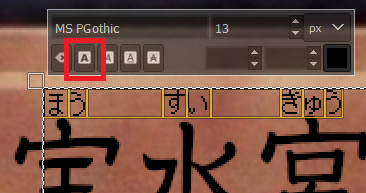
「種族」のルビを入力
「種族」のルビも「名前」とすることは基本的に変わらないのですが、サイズは「10」が良さげでした。
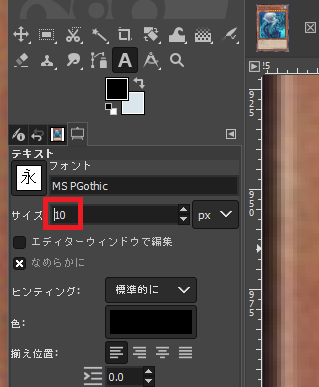


「効果欄」のルビを入力
最後は「効果欄」のルビを打ちます。
こちらのサイズは8か9が筆者の環境では良さげです。
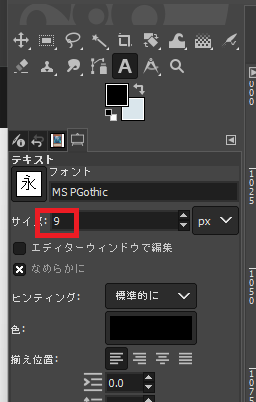
今までは「名前」も「効果」も一列だけでしたが「効果欄」は複数行にわたってルビを振る必要があります。
面倒ですが、字間の調整などをしやすくするためにも一行ずつ選択領域を作ってテキストを入力していきましょう。
もしルビ用の選択領域が効果テキストと干渉してしまう場合は離れた場所で入力してから移動させましょう。
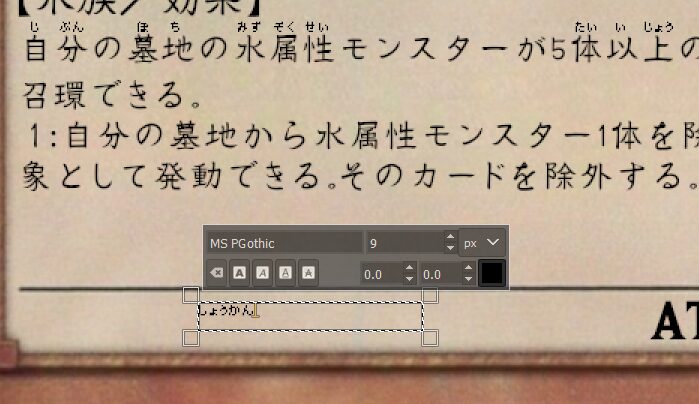
まずは一行目に存在する漢字のルビを入力します。

そして今までのように字間を調整して、対応する漢字の上にルビを置いていきます。

それを繰り返して、効果の全行にルビを振ります

エクスポート
もう入力するテキストは無いので作成して画像をエクスポートします!
エクスポートする際はわずかに残った透明部分を印刷しないためにもPNGで保存しましょう。
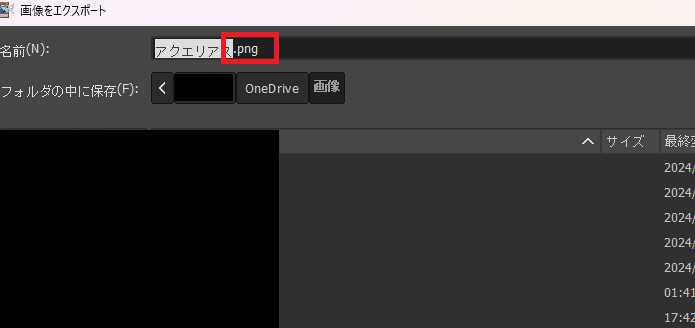
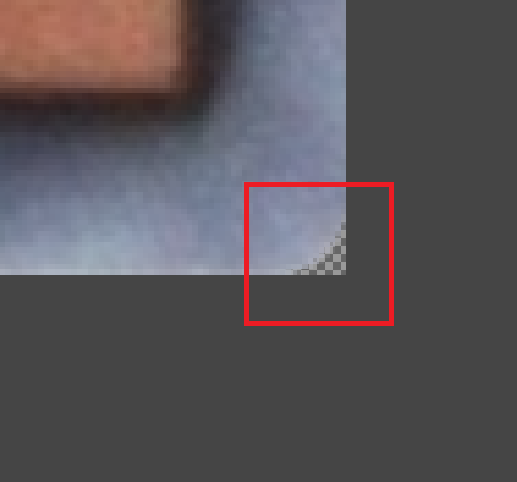
長い文章をそれぞれの欄に収める方法
「遊戯王カードの名前・効果テキストは、その文章の長さによって縮小する」というのはすでに書きましたが、GIMPで出来る「横幅だけを縮小する方法」について説明を!
まず「拡大縮小ツール」を選択します。
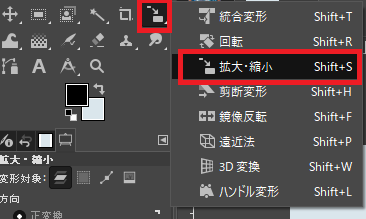
そして縮小したいテキストを選択領域で囲って、鎖マークを外した状態で「幅」を下げます。
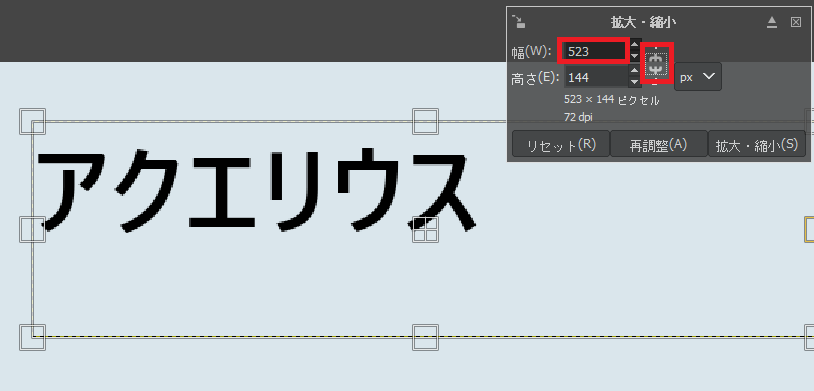
すると、下のように縦幅は維持されたまま横幅だけがギュっとされます。
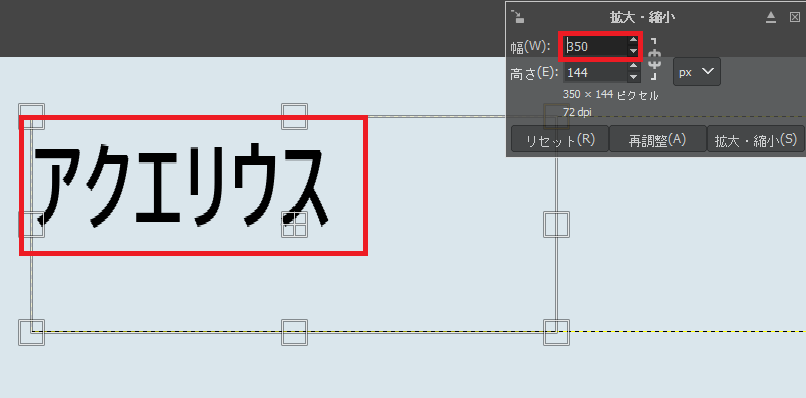
最後に
お疲れさまでした! とうとうカードが完成しましたね!
あとは印刷するだけ、オリジナルのカードを手にするまでもう一歩です!
筆者もこの記事を時間をかけて書いてきたので感慨深いですが、最後までお付き合いいただければ幸いです!